
一次批量重命名多个文件 Advanced Renamer v3.94 中文安装免费版
- 大小:11.64MB
- 分类:文件管理
- 环境:Windows
- 更新:2024-02-27
热门排行
简介

Advanced Renamer中文版是一款是一个用于一次重命名多个文件和文件夹的程序。 通过配置重命名方法,可以以各种方式操纵名称。非常简单易用,欢迎需要此款工具的朋友前来下载使用。
基本简介
Advanced Renamer Commercial是一个用于一次重命名多个文件和文件夹的程序。 通过配置重命名方法,可以以各种方式操纵名称。在大量文件上使用多种方法设置批处理作业很容易。 通过14种不同的方法,您可以一次更改文件的名称,属性和时间戳。 还可以根据文件中的信息将文件复制或移动到新位置。使用Advanced Renamer Commercial,您可以通过添加,删除,替换,更改大小写或根据有关文件的已知信息为文件提供全新名称来构建新文件名。在对文件执行操作之前,您可以验证输出是否正确,如果执行重命名并后悔,则可以撤消整个批处理。
软件特色
1.图像文件
这种海量文件重命名器是一个很好的实用程序,可以为专业人士和初学者组织数字图片。缩略图模式允许您直接在文件列表中显示缩略图,从而最大限度地控制重命名过程。使用此程序,您可以快速重命名所有照片。
2.GPS数据
如果您的图像文件包含GPS数据,您可以添加城市名称和拍摄照片的国家/地区。坐标用于从包含全球100,000多个城市的数据库中查找城市,国家和州名称。
3.音乐文件
MP3和其他音乐文件经常混淆名称并包含奇怪的字符。使用Advanced Renamer Commercial,您可以使用内置的ID3功能将喜爱的音乐文件的名称更改为更合适的名称。
4.视频文件
曾经想过将编解码器或视频分辨率添加到文件名中吗?使用视频标签,您可以向名称添加有关视频和音频内容的各种信息。
Advanced Renamer安装教程
1、在本站下载程序并解压缩后,双击“Advanced Renamer v3.85.exe”程序,先默认英文安装,点击“OK”
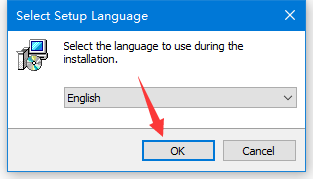
2、勾选“我接收许可协议”,“Next”
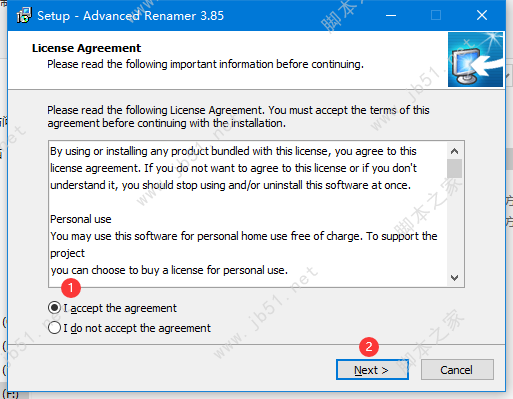
3、选择程序安装位置,文件不大,默认即可,“Next”
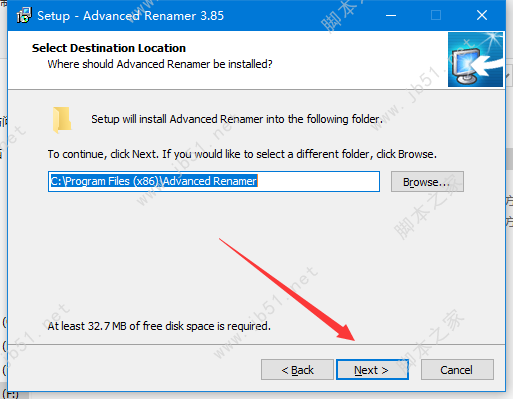
4、“Next”

5、“Next”

6、确认安装信息,无误后,点击“Install”

7、正在安装,稍等片刻即可

8、点击Finish立即运行软件

9、将Crack文件夹下的【lic.ini】文件,复制到“%AppData%\ Hulubulu \ Advanced重命名器3 \ Data”文件夹(默认路径C:\ Users(用户) \ USERNAME(计算机名称) \ AppData \ Roaming \ Hulubulu \ Advanced Renamer 3 \ Data \)
C:\Users\Administrator\AppData\Roaming\Hulubulu\Advanced Renamer 3\Data

10、在程序的运行初界面,选择“Chinese”中文语言,“OK”确认

11、如此,Advanced Renamer 3软件就安装成功了,开始使用吧。

功能介绍
功能:
Unicode 支持
实时预览新名称
基于标签的重命名
重命名 MP3/ID3 信息
使用正则表达式和通配符
图像重命名支持 EXIF
显示图像的缩略图
视频标签重命名
使用图像文件中的 GPS 信息
使用导入的电视节目数据重命名
支持文件和文件夹
批量撤消上一次重命名
多种重命名方法
同时使用多种方法
批处理模式:重命名、复制、移动
使用 JavaScript 创建自定义方法
设置文件时间戳和文件属性
重命名方法:
带标签的新名称
更改文件名大小写
移除/删除部分文件名
从文件名移除模式
替换部分文件名
添加/插入文本到文件名
移动部分文件名
基于名称列表的新名称
更改文件属性
更改文件时间戳
修剪文件名
重新编号
交换
自定义批处理脚本
更新日志
Advanced Renamer 3.94 - 2 月 7 日 2024
+ 用于从可执行文件获取元数据的新标签:、、、、
+ 新设置(程序选项卡):菜单大小调整。值包括正常、紧凑或超紧凑。默认值:紧凑
+ 新设置(程序选项卡):启用或禁用菜单组名称。使用紧凑或正常菜单大小时,禁用组名称以获得更小的用户界面
* 帮助按钮布局已更改
* 将菜单按钮“用户指南”移动到帮助下拉菜单
* 减少了菜单的高度和宽度
* 在超紧凑和正常之间切换菜单/compact 通过菜单中的小按钮
* 鼠标滚轮对方法列表不起作用
* 不允许列表视图中的列大小调整为 0 像素宽度
* 时间戳方法:选项“目录模式”重命名为“父文件夹模式”
* 重新设计了替换列表的渲染方式修复随机显示错误
* 设置窗口:首页现在是程序选项卡而不是环境
* 升级消息和“帮助入门”移至窗口底部
* 升级消息在深色主题中看起来不像预期的那样
* 默认大小主窗口现在更宽了
* 在“快速添加方法”面板中,某些情况下某些按钮排列不正确,使一些不可见
* 各种细微的视觉变化和优化
- 设置窗口:删除选项:“确认清除列表”













 chrome下载
chrome下载 知乎下载
知乎下载 Kimi下载
Kimi下载 微信下载
微信下载 天猫下载
天猫下载 百度地图下载
百度地图下载 携程下载
携程下载 QQ音乐下载
QQ音乐下载